中望cad转换pdf格式
软件: 中望cad
中望CAD提供了多种方法将PDF文件转换为CAD格式(如DWG或DXF),具体操作如下:
1. 使用内置的【PDF输入】功能
适用版本:中望CAD 2020及上面版本支持直接导入PDF并转换为矢量图形。
操作步骤:
打开中望CAD,点击菜单栏【插入】→【PDF输入】(或命令行输入PDFIMPORT)。
选择需要转换的PDF文件,设置导入选项(如比例、旋转角度等)。
勾选需转换的数据类型(如“几何图形”“实体填充”“TrueType文字”),确保矢量内容被正确转换。
点击【确定】完成导入,PDF中的矢量图形将转换为可编辑的CAD对象。
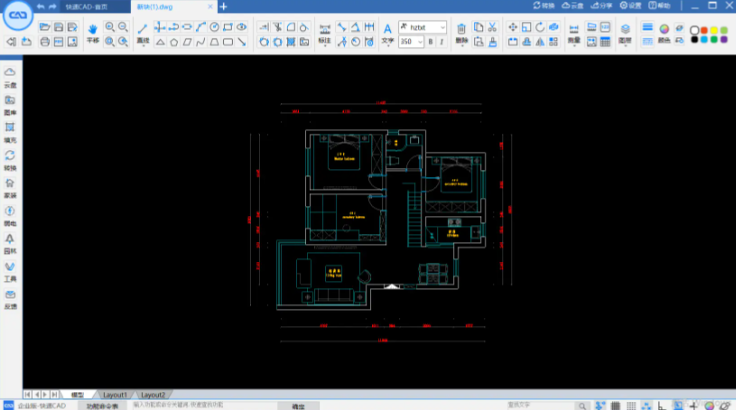
注意事项:
仅支持矢量PDF(如由CAD导出的PDF),扫描件或位图PDF导入后仍为图片格式。
转换后部分元素(如填充、标注)可能变为独立线段或线条,需手动调整。
2. 批量导入多页PDF
在【PDF输入】界面中,按住【Ctrl】键可选择多个页面一次性导入,适合处理多页PDF文件。
3. 通过插件转换
插件功能:部分版本需额外安装插件(如pdf2dwg或pdf2dxf),通过命令行输入对应命令转换格式。
操作步骤:
下载并安装插件(需通过官方或可信渠道获取)。
打开中望CAD,输入命令(如pdf2dwg),选择PDF文件并设置输出页码(输入0转换所有页)。
转换后的文件默认保存在原PDF目录下,文件名附带页码。
4. 使用第三方转换工具
若需更高兼容性或批量处理,可借助专业软件(如“快速CAD转换器”),支持拖拽PDF文件并选择输出格式(DWG/DXF),调整参数后批量转换。
常见问题与建议
转换效果:矢量PDF转换后保留几何尺寸,但文字若为SHX字体可能变为线条。
复杂图形处理:非矢量PDF建议重新描图或使用OCR工具辅助。
1. 使用内置的【PDF输入】功能
适用版本:中望CAD 2020及上面版本支持直接导入PDF并转换为矢量图形。
操作步骤:
打开中望CAD,点击菜单栏【插入】→【PDF输入】(或命令行输入PDFIMPORT)。
选择需要转换的PDF文件,设置导入选项(如比例、旋转角度等)。
勾选需转换的数据类型(如“几何图形”“实体填充”“TrueType文字”),确保矢量内容被正确转换。
点击【确定】完成导入,PDF中的矢量图形将转换为可编辑的CAD对象。
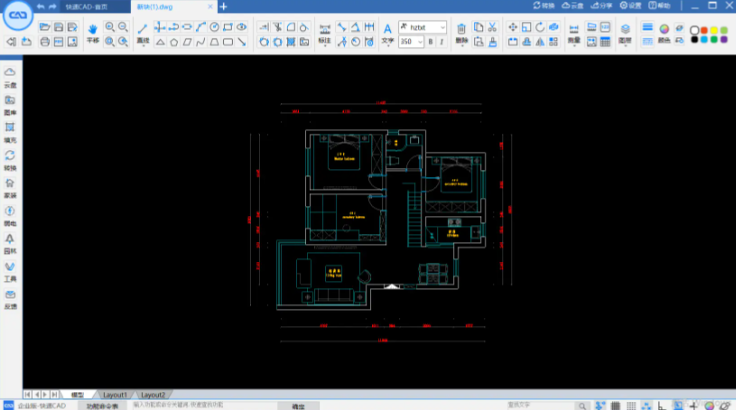
注意事项:
仅支持矢量PDF(如由CAD导出的PDF),扫描件或位图PDF导入后仍为图片格式。
转换后部分元素(如填充、标注)可能变为独立线段或线条,需手动调整。
2. 批量导入多页PDF
在【PDF输入】界面中,按住【Ctrl】键可选择多个页面一次性导入,适合处理多页PDF文件。
3. 通过插件转换
插件功能:部分版本需额外安装插件(如pdf2dwg或pdf2dxf),通过命令行输入对应命令转换格式。
操作步骤:
下载并安装插件(需通过官方或可信渠道获取)。
打开中望CAD,输入命令(如pdf2dwg),选择PDF文件并设置输出页码(输入0转换所有页)。
转换后的文件默认保存在原PDF目录下,文件名附带页码。
4. 使用第三方转换工具
若需更高兼容性或批量处理,可借助专业软件(如“快速CAD转换器”),支持拖拽PDF文件并选择输出格式(DWG/DXF),调整参数后批量转换。
常见问题与建议
转换效果:矢量PDF转换后保留几何尺寸,但文字若为SHX字体可能变为线条。
复杂图形处理:非矢量PDF建议重新描图或使用OCR工具辅助。











